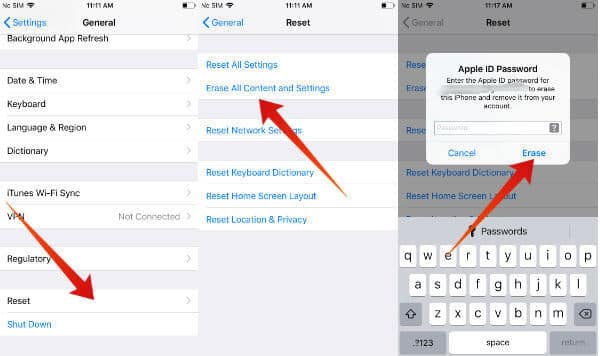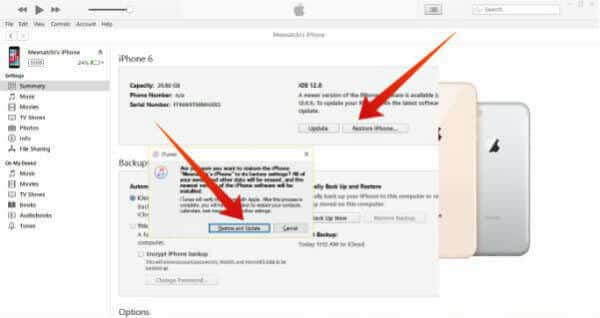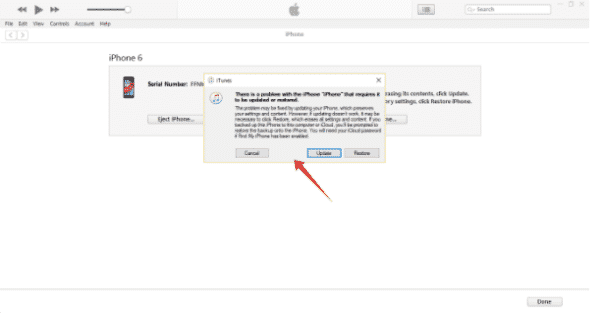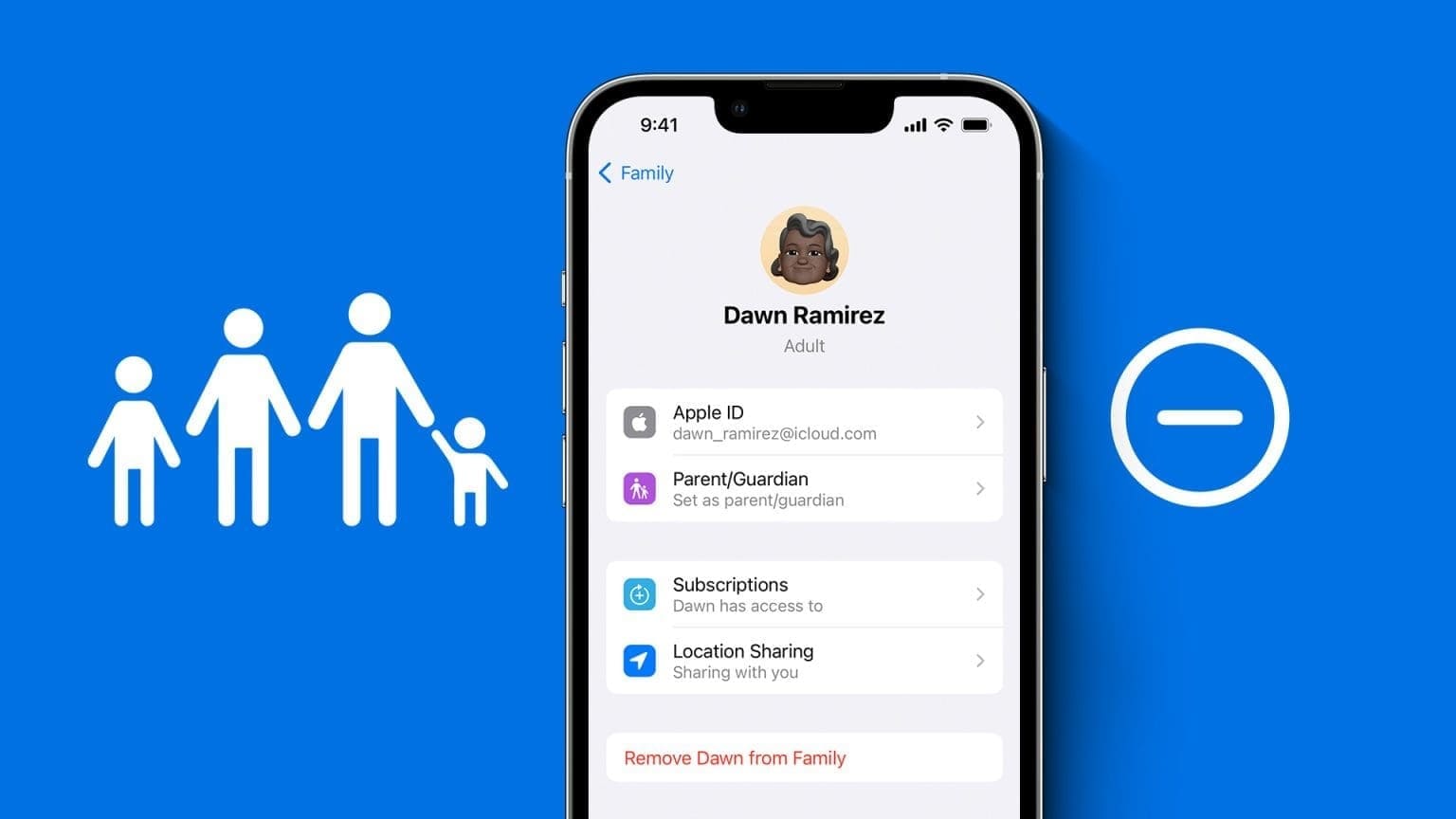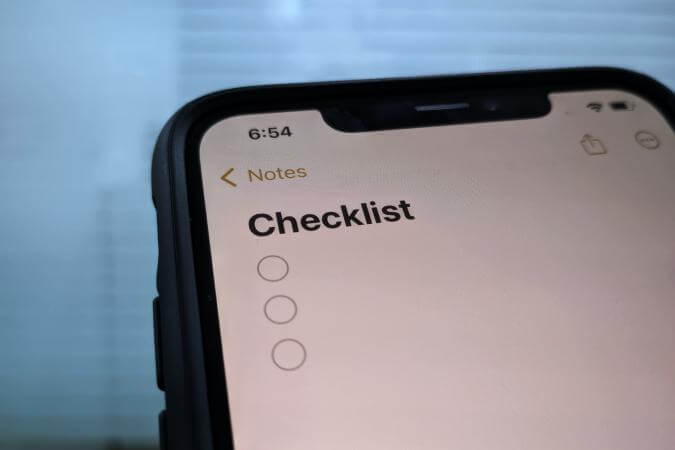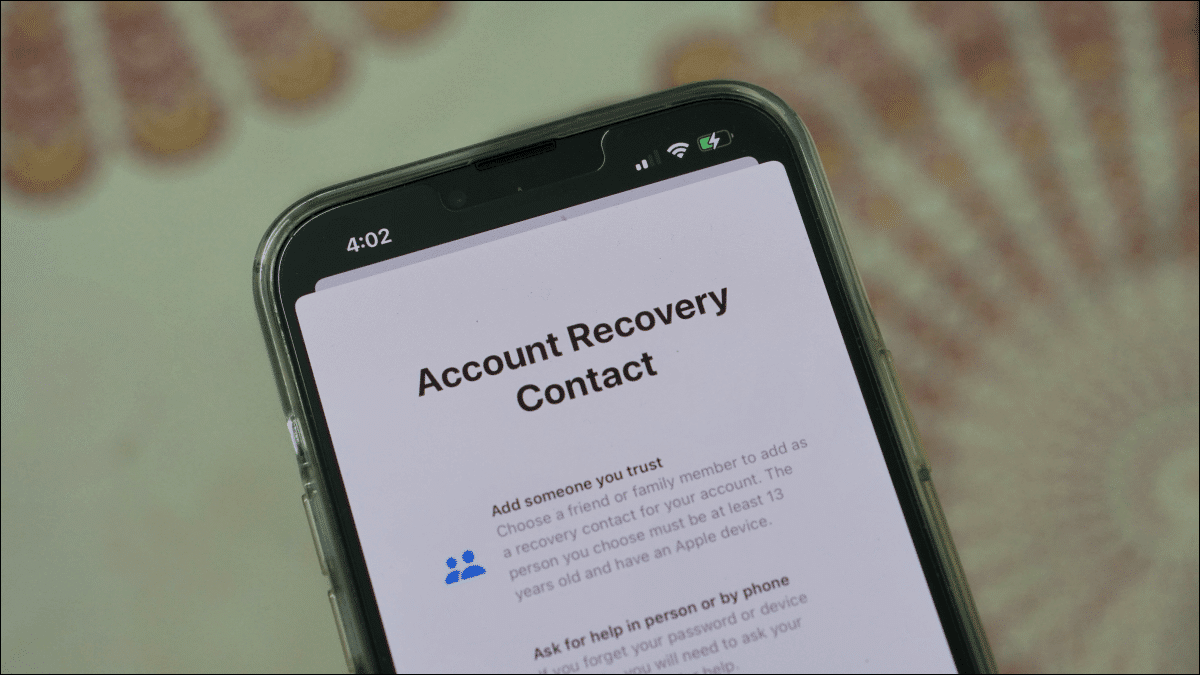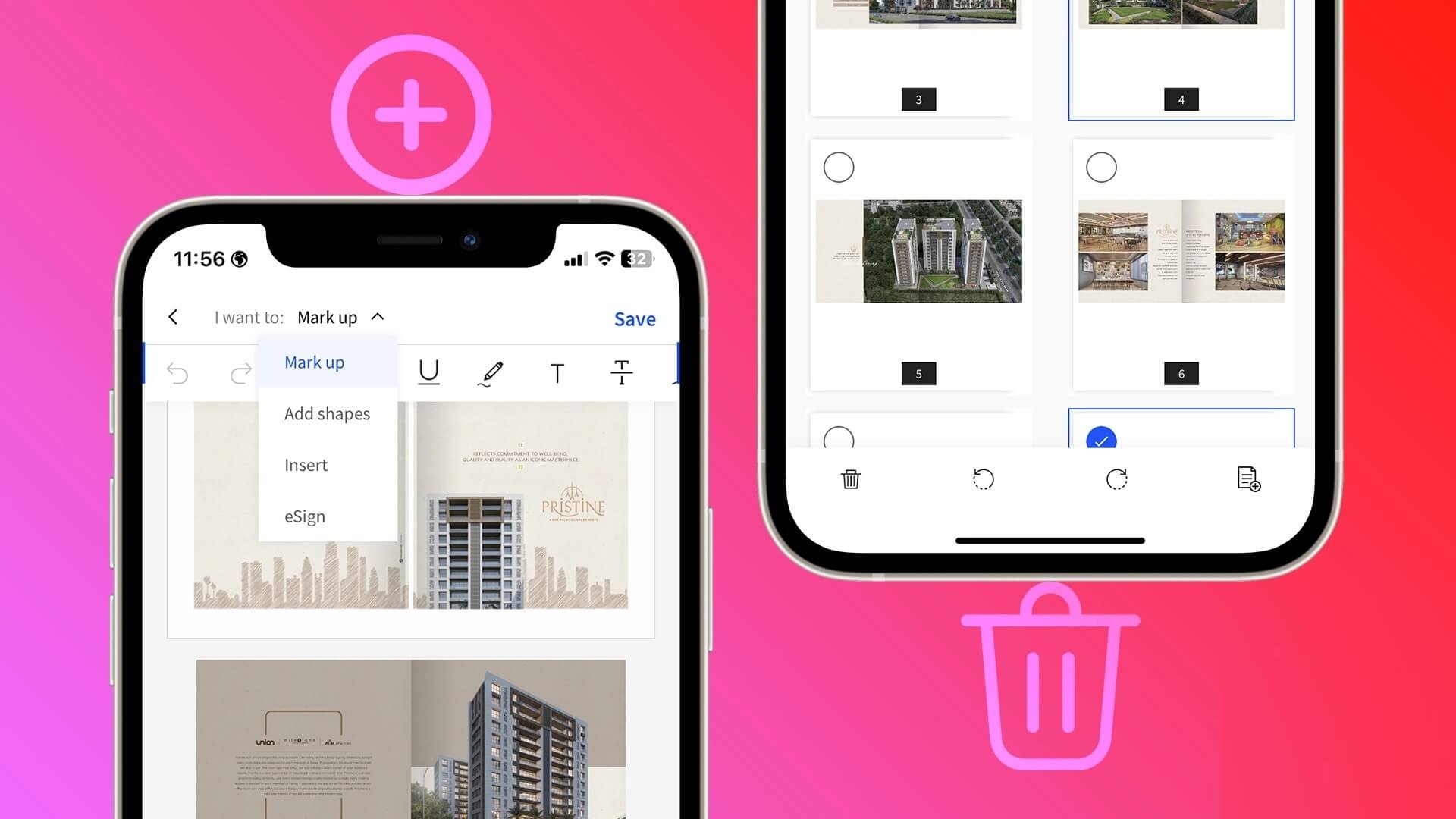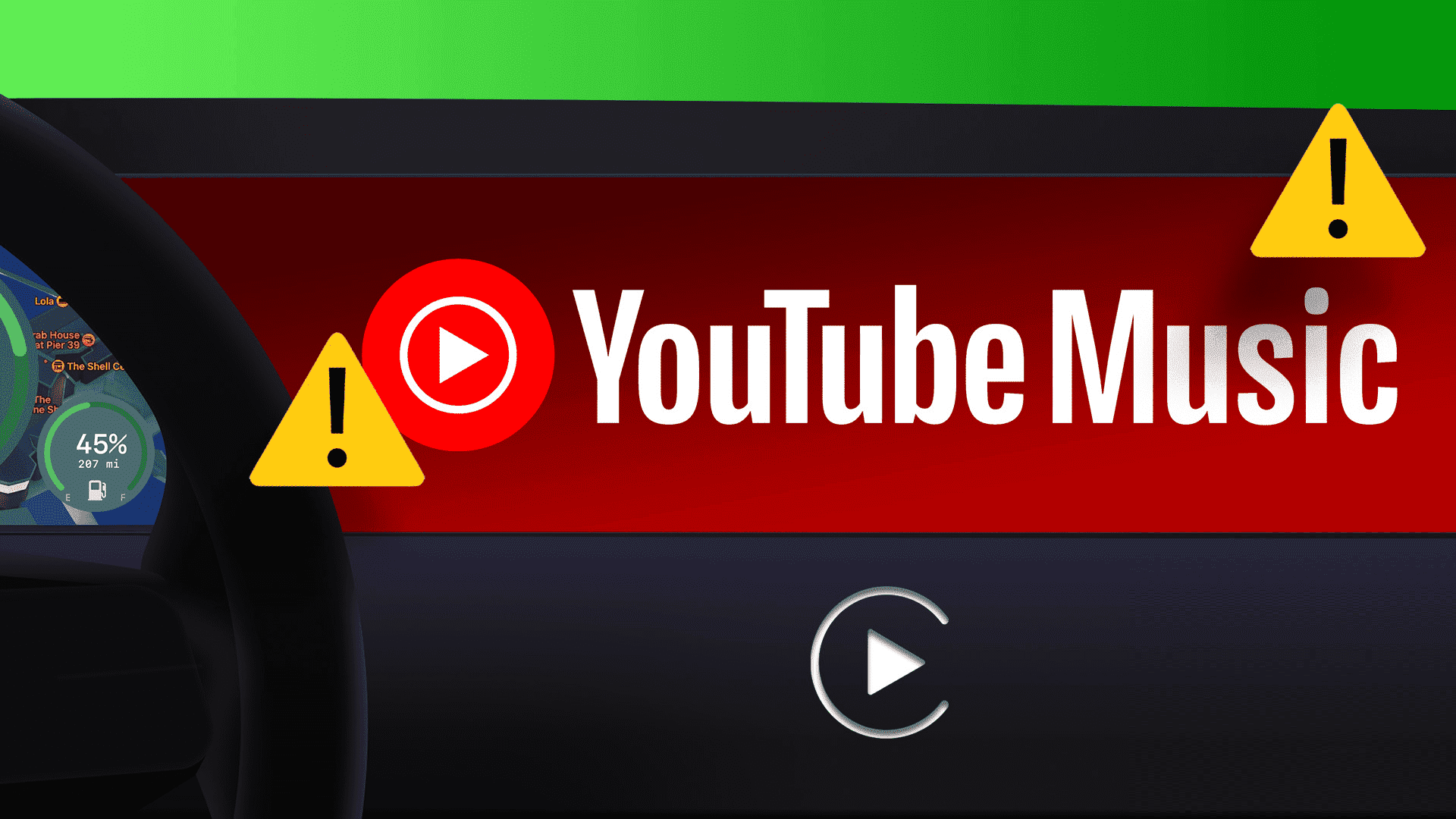تحتاج إلى إعادة تعيين iPhone أو iPad إذا كنت تخطط لبيع جهازك أو نقله إلى شخص ما في عائلتك. في بعض الأحيان ، يرغب بعض الأشخاص في استعادة iPhone إلى إعدادات المصنع لحل أي مشاكل متعلقة بالجهاز.
مهما كانت الحالة ، فأنت بحاجة إلى عمل نسخة احتياطية لجهاز iPhone أو iPad قبل إعادة ضبط الجهاز. لأن استعادة المصنع ستؤدي إلى مسح جميع المعلومات والإعدادات الخاصة بك من جهاز iPhone الخاص بك وتثبيت أحدث برامج iOS. استعادة المصنع تعادل شراء جهاز iOS جديد.
ما هو الفرق بين إعادة تعيين الثابت والسلس؟
يمكنك الاستفادة من إعادة التعيين السلس إذا كان نظام iOS لا يستجيب أو لا يعمل بشكل صحيح. إنه مشابه تمامًا لإعادة تشغيل الكمبيوتر المحمول أو كمبيوتر سطح المكتب. لن تؤدي “إعادة الضبط السلس” إلى مسح بياناتك على iPhone أو iPad. ولن يسبب أي ضرر لجهاز iPhone الخاص بك. لتنشيط إعادة التعيين السلس ، فقط اضغط مع الاستمرار على أزرار الصفحة الرئيسية والجانبية حتى ترى شعار Apple على شاشتك. بعد ذلك ، سوف يمر جهازك بعملية بدء التشغيل المعتادة.
ومع ذلك ، فإن إعادة تعيين القرص الصلب سوف تمحو كل المعلومات الموجودة على جهاز iOS الخاص بك. يمكنك إما إعادة التعيين الثابت مباشرة من جهاز iPhone أو استخدام iTunes عن طريق توصيل الجهاز بجهاز كمبيوتر. لا تنس عمل نسخة احتياطية لجهاز iPhone أو iPad قبل إجراء إعادة التعيين الثابت.
كيفية إعادة ضبط مصنع iPhone أو iPad دون iTunes؟
يمكنك مسح جميع المستندات والصور والإعدادات وأنواع المحتوى الأخرى من جهاز iPhone دون استخدام iTunes. ومع ذلك ، تحتاج إلى التأكد من أنك أخذت نسخة احتياطية من جهاز iPad أو iPhone قبل بدء العملية.
- انتقل إلى الإعدادات -> عام.
- اضغط على إعادة تعيين من القائمة.
- هنا ، سترى الكثير من خيارات إعادة التعيين. لمسح المحتوى الكامل لجهازك ، انقر فوق مسح كل المحتوى والإعدادات.
- الآن ، سوف تسأل شاشتك “هل تريد تحديث iCloud Backup الخاص بك قبل المسح؟” بثلاثة أزرار: Back Up ثم Erase ، Erase Now و Cancel.
- إذا اخترت الخيار Back Up Then Erase ، فسيقوم iOS بعمل نسخة احتياطية لبيانات iCloud ويطالبك بإدخال رمز مرور الجهاز متبوعًا برمز المرور الخاص بالقيود.
- بعد ذلك ، انقر فوق الزر مسح iPhone.Then ، أدخل كلمة مرور معرف Apple الخاص بك وانقر فوق الزر Erase.
- الآن ، سيتم مسح كل المحتوى الموجود على جهاز iPhone أو iPad بالكامل وسيتم إعادة تشغيله كجهاز جديد.
كيفية إعادة ضبط iPhone أو iPad باستخدام iTunes؟
يمكنك اتباع الخطوات التالية لمحو جهاز iOS الخاص بك باستخدام iTunes. إذا كان جهاز iPhone أو iPad متزامنًا بالفعل مع iTunes ، فيمكنك بسهولة استعادة جهازك إلى إعدادات المصنع عن طريق مسح المحتوى ورمز المرور. قبل البدء في الاستعادة ، تأكد من تعطيل خيار Find My iPhone.
- أولاً ، قم بتوصيل جهاز iOS بالكمبيوتر الذي تمت مزامنته.
- انتظر لحظة حتى تقوم iTunes بإنشاء اتصال مع جهازك.
- اضغط على زر iPhone بمجرد اتصال جهازك بـ iTunes.
- ثم ، انقر فوق خيار استعادة iPhone الموجود في علامة التبويب ملخص. الآن ، سيطلب منك iTunes أخذ نسخة احتياطية من جهاز iPhone الخاص بك. (دعنا نتخطى هذا القسم في الوقت الحالي لأن النسخ الاحتياطي غير مطلوب)
- تابع قدما وحدد خيار استعادة لمسح المحتوى من جهازك. (إذا كنت قد أجريت نسخة احتياطية باستخدام iTunes في الماضي ، فسيظهر لك خيار Restore iPhone باستخدام نسخة احتياطية من iTunes. ويمكنك اختيار التاريخ المناسب لنسختك الاحتياطية السابقة). إذا لم يكن لديك أي نسخة احتياطية سابقة ، فسيتم مسح جهازك بالكامل وإعادة تشغيله كجهاز جديد.
- الآن ، تمت استعادة iPhone الخاص بك إلى إعدادات المصنع ويمكنك إعداد الجهاز لطفل أو ما تريد.
كيفية إعادة ضبط جهاز iPhone أو iPad بدون رمز مرور؟
هل نسيت رمز المرور الخاص بك؟ أو تم تعطيل جهازك لأنك أدخلت رمز المرور الخاطئ ست مرات؟ (ستعمل ios على تعطيل / قفل جهازك إذا قمت بإدخال رمز المرور الخاطئ 6 مرات). لا حاجة للذعر. لا يزال بإمكانك استعادة iPhone أو iPad وإعادة تعيين رمز المرور الخاص بك باستخدام iTunes.
إذا لم تكن قد قمت بمزامنة iPhone الخاص بك مع iTunes في الماضي ، فأنت بحاجة إلى وضع جهاز iOS في وضع الاسترداد.
- أولاً ، قم بتوصيل جهاز iPhone أو iPad بجهاز الكمبيوتر الخاص بك باستخدام كابل البيانات وفتح iTunes.
- بعد ذلك ، يتعين عليك القيام بإعادة تشغيل جهاز iPhone يدويًا:
– iPhone 8 أو Higher: أولاً ، اضغط على زر رفع الصوت وحرره بسرعة. كرر نفس الشيء لزر خفض الصوت. بعد ذلك ، تحتاج إلى الضغط مع الاستمرار على الزر “الجانب” حتى يتم وضع جهاز iPhone في وضع الاسترداد. سوف تعكس الشاشة وضع الاسترداد.
– iPhone 7 أو 7 Plus: هنا ، تحتاج إلى الضغط مع الاستمرار على زرين (الجانب وخفض مستوى الصوت) في نفس الوقت حتى يتم رؤية وضع الاسترداد.
– iPhone 6s والإصدارات الأقدم: هنا أيضًا ، تحتاج إلى الضغط مع الاستمرار على زرين (Side and Home) في نفس الوقت حتى يتم رؤية وضع الاسترداد. - الآن ، يجب أن تشاهد خيارين استعادة أو تحديث على جهاز الكمبيوتر الخاص بك. انقر فوق الخيار “استعادة” حتى يتمكن iTunes من مسح المحتوى وتنزيل البرنامج الجديد على جهازك. إذا قمت بإدخال وضع الاسترداد لإصلاح المشكلات ، فحينئذٍ
- قد يستغرق برنامج iTunes من 15 إلى 20 دقيقة لتثبيت أحدث البرامج على جهاز iPhone أو iPad. ويمكنك إعداد جهاز iOS الخاص بك برمز مرور جديد.
كيفية إعادة تعيين iPhone عن بعد؟
فقط في حالة ضياع أو فقدان جهاز iPhone الخاص بك ، وكنت قلقًا بشأن البيانات والمعلومات الخاصة به؟ لا تقلق ، فالأوتار لا تزال مربوطة بيديك. طالما أن جهاز iPhone متصلاً بخطة البيانات أو الإنترنت ، فلا يزال بإمكانك إعادة ضبط جهاز iPhone الخاص بك.
- افتح متصفح الكمبيوتر الشخصي وقم بتسجيل الدخول إلى حساب iCloud الخاص بك واستخدم النقر على “العثور على جهازي> جميع الأجهزة> iPhone> مسح iPhone. يرجى العلم أن هذا الحل غير قابل للعكس وينصح بالقيام به فقط إذا لزم الأمر. إذا فقدت iPhone أو شحنها إلى شخص آخر مع بياناتك عليه.
لا تنسَ إعادة ضبط جهاز iPhone أو iPad ، إذا كنت ترغب في استبدال جهازك القديم وشراء جهاز جديد. أو ترغب في تقديم جهاز iOS القديم الخاص بك كهدية لأطفالك أو لشخص آخر في عائلتك.
هل سبق لك أن حصلت على فرصة لإعادة ضبط جهاز iPhone أو iPad؟ يرجى مشاركة تعليقاتكم.